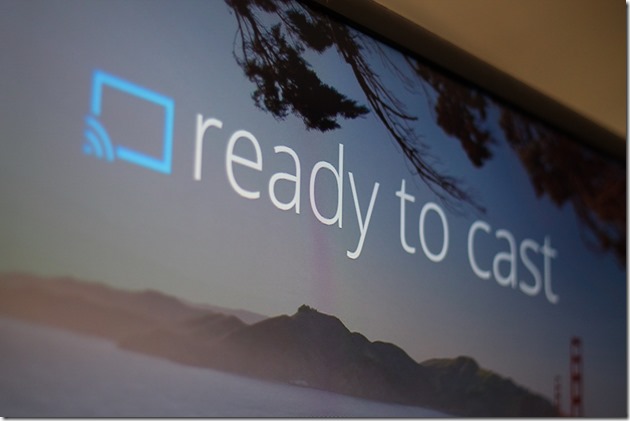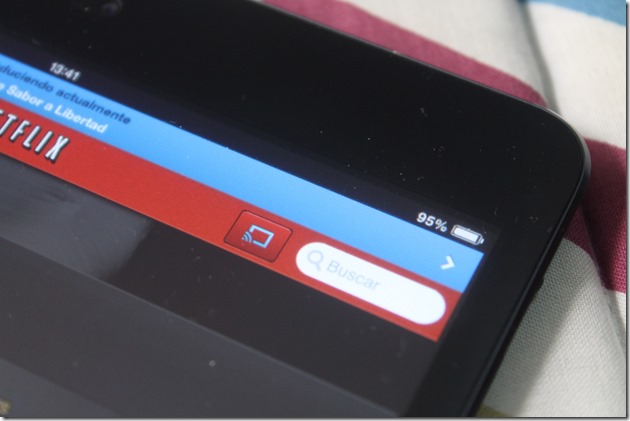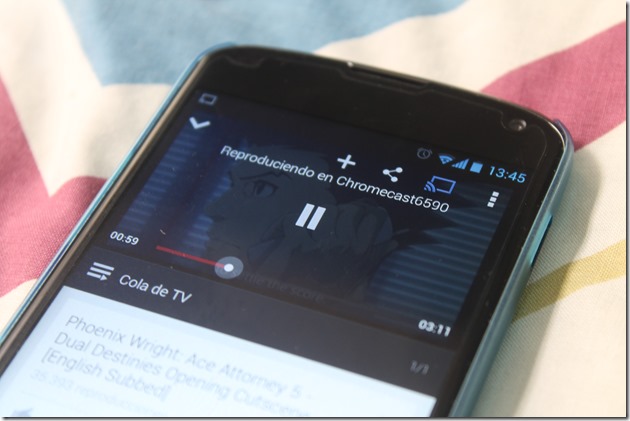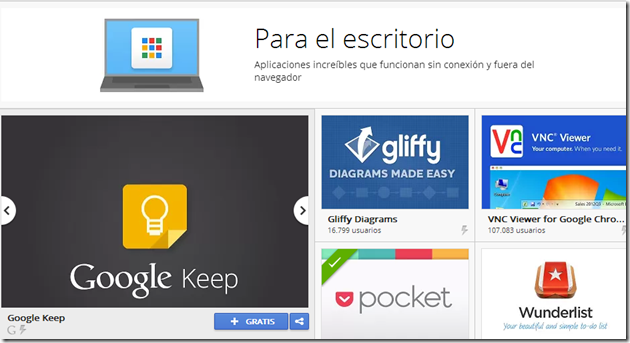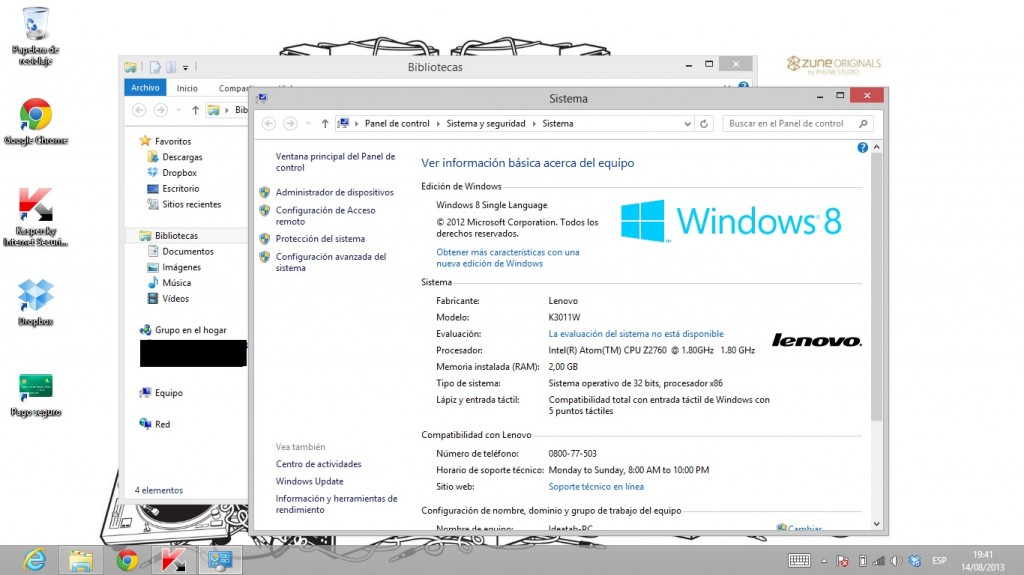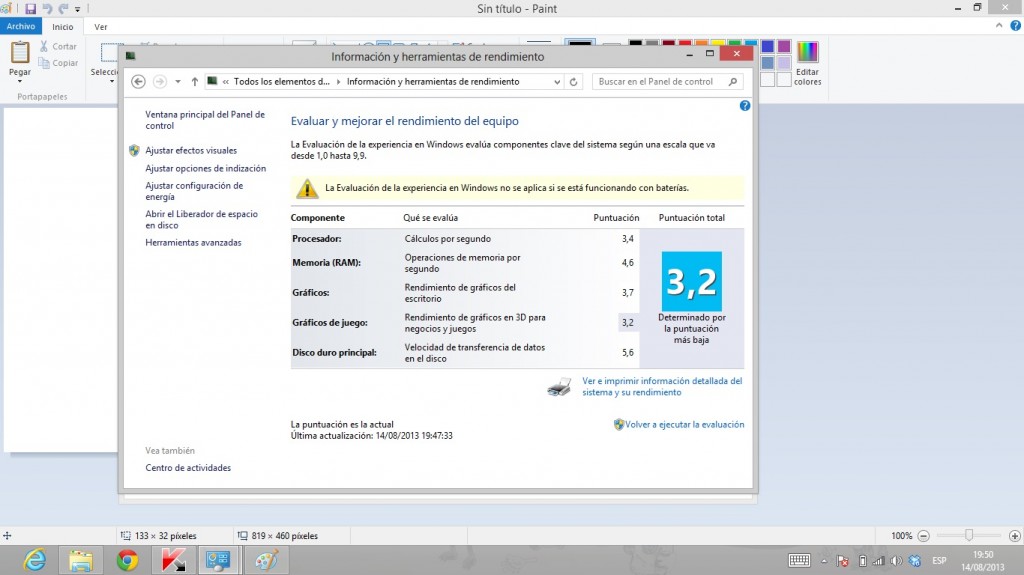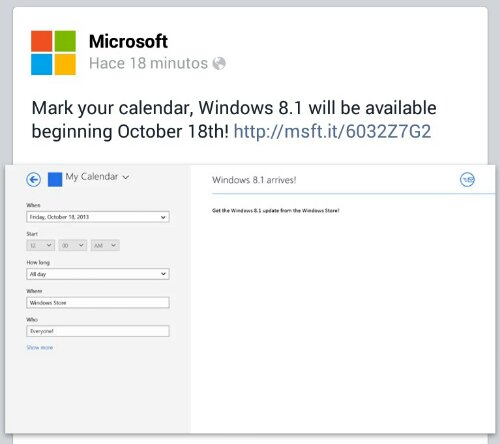ASUS es una marca que conocemos bastante bien en el mercado local, sus componentes para computadora (en especial sus placas base) tienen un prestigio bien ganado a través del tiempo y su calidad no la discute nadie. Pero ASUS no es solo componentes, ASUS también fabrica toda una gama de dispositivos como notebooks, laptops, ultrabooks, y tablets (con productos como las Transformer y la Nexus 7, por citar sus más grandes éxitos). En esta ocasión hablaremos sobre una de sus ultrabook, quizás no de las más cotizadas en el mercado, pero cuyas notables especificaciones van de la mano de un diseño elegante y un precio bastante accesible. Hoy hablaremos de la ASUS S400C, conocida en otras latitudes como Vivobook.
Ficha técnica
-
Tamaño de Pantalla: 14 pulgadas
-
Resolución de Pantalla: 1366×768
-
Pantalla Táctil: Sí (10 puntos)
-
Procesador: i5-3317U de 3era generación a 1.7 Ghz
-
Memoria RAM: 4 GB (ampliable a 8 GB)
-
Tarjeta gráfica: Intel HD 4000 (Integrada)
-
Dimensiones: 339mm x 239 mm x 21 mm
-
Peso: 1.85 Kg
-
Almacenamiento: 500 GB HDD y 24 GB SSD (Híbrido)
-
Puertos: 02 USB 2.0 y 01 USB 3.0, ranura SD, HDMI, VGA, ethernet, audio (parlantes/micro)
-
Cámara: 0.3 megapíxeles
-
Bluetooth: 4.0
-
Wi-Fi: 802.11 b/g/n
Diseño

La ASUS S400C destaca en su diseño, el uso de aluminio en su construcción le da un acabado bastante sólido y elegante, aunque parece haberle robado un poco de su estilo a las Macbook de Apple.
 La tapa de aluminio es de color negro brillante, con el logo de ASUS en la parte central, también en aluminio, pero de color metálico. No me preocuparía demasiado por los rayones, aunque de lo que si me preocuparía un poco es de las huellas, ya que si bien no es un imán dactilar, la diferencia de temperatura (la tapa casi siempre está bastante fría al tacto) hace que a veces se le queden algunas huellas.
La tapa de aluminio es de color negro brillante, con el logo de ASUS en la parte central, también en aluminio, pero de color metálico. No me preocuparía demasiado por los rayones, aunque de lo que si me preocuparía un poco es de las huellas, ya que si bien no es un imán dactilar, la diferencia de temperatura (la tapa casi siempre está bastante fría al tacto) hace que a veces se le queden algunas huellas.

La sección del teclado es peligrosamente similar al de una Macbook, lo cual puede ser bueno o malo dependiendo de la opinión del usuario. El teclado chiclet negro sobre el fondo plateado de aluminio es casi idéntico al de las portátiles de Apple, pero el touchpad, que se diferencia por tener una pequeña línea entre sus dos “clicks”, está ubicado ligeramente a la izquierda, además que lleva al extremo derecho los clásicos stickers de “Intel” y “Ultrabook”, como para que no te quede duda de lo que te estás llevando. Yo aun los conservo en su sitio, pero creo que quitándolos podríamos ganar un poco más de elegancia.
La pantalla es de 14 pulgadas y está rodeada por un marco negro (ya me cansé de decirlo, pero ya saben a que otra portátil se parece) que lleva en la parte inferior el logo de ASUS. La cámara va en la parte superior, justo al centro.
La parte de abajo de la ASUS S400C es de un material que parece goma, lo cual podría dañarse con el uso prolongado (bastante prolongado). Lleva ahí los parlantes y un sticker con algunos datos del modelo. Es bueno mencionarlo, aunque sinceramente esa parte nunca va a estar muy visible que digamos.
A mi me encanta como se ve esta ultrabook, y si le puedo criticar algo al diseño es que pudo haber reducido un poco el marco de la pantalla para lograr que el equipo se reduzca en sus dimensiones totales, aunque no se que tanto pueda haber afectado eso la ergonomía. Ah sí, el logo de ASUS en la parte trasera, es parte del branding, pero preferiría que no esté ahí (al menos no grabado en aluminio).
Pantalla

La ASUS S400C destaca en muchos aspectos, lamentablemente la pantalla no es uno de ellos. Con una resolución de 1366×768, estamos alrededor de la media en las portátiles de su rango de tamaño, así que en verdad este no es su problema. El problema de la pantalla de esta portátil es el reflejo. No puedo ver una foto o video con el fondo negro sin verme ligeramente reflejado en ella, además que, por esta misma razón, los ángulos de visión son bastante pobres. Quizás esté exagerando, ya que la mayor parte del tiempo no es un problema para mi, básicamente porque siempre estoy bajo techo y las tareas que realizo no necesitan una pantalla de alta definición. Igual, tómenlo en cuenta.
Sobre el aparatado táctil de la pantalla, debo decir que tengo una opinión algo dividida. Me encanta la pantalla táctil como apoyo para el uso de herramientas y programas propios de Windows 8, además que la respuesta es bastante aceptable. Creo que nunca he tenido un problema de haber presionado y que no me haya reconocido el toque. Ahora, el punto malo, la pantalla es un imán de huellas. Mientras el equipo esté prendido no lo notarás, pero una vez que lo apagas verás reflejado todo tu trabajo del día en pequeñas huellas alrededor de toda la pantalla. Esto se soluciona con un pañito, pero si eres un maniático probablemente entres en frustración más temprano que tarde.
Teclado

La ASUS S400C lleva un teclado tipo chiclet, bastante de moda en los últimos modelos de ultrabooks. Debo decir que tipear con este teclado es bastante cómodo, nunca encontré algún problema de ergonomía o cansancio por uso prolongado. Las teclas están lo suficientemente separadas como para no tener el problema de presionar dos al mismo tiempo y su nivel de presión da bastante seguridad al escribir. Lo malo, y es que siempre tiene que haber algo malo, es que no es del tipo retroiluminado, por lo cual vas a necesitar una fuente externa de luz para lograr distinguir las teclas (aunque, en mi experiencia, con un mes de uso llegas a memorizar la distribución de teclado).
Touchpad

El touchpad cumple con su cometido, además de incluir un par de trucos extras que no tienen algunas otras portátiles, y con trucos extras me refiero a la funcionalidad de deslizar 3 dedos para mostrar el escritorio o el menú de navegación entre aplicaciones (adicionalmente a los gestos por defecto de Windows 8). El problema es que a veces se disparan los gestos cuando no quiero que se disparen, a veces por estar presionando el click izquierdo mientras me muevo, o por alguna presión involuntaria. El tema es que de vez en cuando he tenido problemas por uno que otro fallo de cálculo. Lo bueno es que tiene un área lo suficientemente amplia como para poder manejarte, lo cual minimizará este tipo de errores (aunque lo más probable es que sigan ocurriendo de vez en cuando).
Desempeño
Como ya habíamos visto en la ficha técnica, la ASUS S400C corre con un procesador i5 de 3era Generación, lo cual le sobra y basta para tareas sencillas como navegación, procesadores de texto e imagen y el ocasional juego casual. Cumpliendo con estas tareas el equipo no se calienta en exceso, y debo decir que hasta ahora nunca le he escuchado el sonido del ventilador, ni siquiera en largas sesiones de trabajo. Además, gracias a la sección SSD y a Windows 8, el equipo tardará en encenderse apenas alrededor de 10 segundos.
Donde sí me quedé un poco decepcionado es con la duración de la batería. ASUS prometía hasta 5 horas de duración, lo cual de por sí es bastante poco, pero al llevarlo a pruebas reales me encontré con que llegaba apenas a las 4 horas reproduciendo música, con el 60% del brillo y haciendo multitarea entre el navegador, windows live writer y redes sociales.
No voy a mentirles, no creo que vayan a poder jugar Call of Duty o algún otro videojuego con esa calidad gráfica. La ASUS S400C no está creada para esas dotes. Lo máximo que le he exigido es editar uno que otro video muy ocasionalmente, y en el área de videojuegos he podido jugar Ragnarok 2 desde Steam sin mayores inconvenientes.
Conectividad
En el lado inalámbrico, el equipo incluye Bluetooth 4.0 y Wi-Fi 802.11 b/g/n. Además de la propia conectividad inalámbrica incluida en Windows 8, ASUS incluye un software para la sincronización con smartphones. Lamentablemente, por ahora, solo incluye equipos Samsung y ASUS.
Por el lado de los puertos, me parece genial que incluya el puerto HDMI, así veo en mi TV las películas en FHD (cubriendo la falencia de la pantalla), el puerto VGA, por el tema de los proyectores (que en el Perú, la mayoría aun son VGA), y el ethernet, por que la velocidad de transferencia sigue siendo mejor vía cable. En verdad, si me decidiera por otro equipo en el futuro, extrañaría tener al alcance (sin adaptadores) todos estos conectores.
Conclusiones

Primero, veamos para que no te servirá la S400C, si quieres ver videos en calidad Full HD, jugar el último Battlefield, o requieres de potencia gráfica para tareas pesadas de diseñador, definitivamente vas a tener que buscarte otro equipo.
Si lo que buscas es un equipo que corra fluidamente con las tareas más comunes, en especial si eres estudiante o necesitas un equipo portátil de oficina, un equipo liviano con un diseño elegante, pero sin sacrificar puertos, si lo que quieres es una ultrabook pero en un rango más accesible de precio, entonces la S400C de ASUS puede ser una buena opción al momento de tomar tu decisión de compra.